
Ada kalanya Anda ingin membawa musik, tetapi Anda mungkin tidak ingin membawa ponsel — seperti saat pergi joging. Kabar baiknya adalah Anda dapat mentransfer musik ke jam tangan Android Wear dan meninggalkan ponsel di rumah.
TERKAIT: Cara Mengatur, Menyesuaikan, dan Menggunakan Jam Tangan Android Wear
Sebelum kita masuk bagaimana Namun, untuk melakukan ini, perlu diperhatikan bahwa ini hanya berfungsi dengan Google Play Musik — jika Anda menggunakan sesuatu yang lain (terutama layanan streaming lain) untuk lagu Anda, Anda mungkin kurang beruntung.
Perlu diperhatikan juga bahwa fitur ini hanya tersedia untuk musik yang telah Anda beli atau musik yang telah Anda unggah ke Perpustakaan Google Play. Jika tidak, Anda perlu berlangganan Google Play Musik Akses Lengkap, yang memungkinkan Anda mengunduh daftar putar dan album untuk pemutaran offline.
Jika Anda telah memenuhi semua kriteria itu, Anda siap melakukannya.
Langkah Pertama: Beri Tahu Play Musik untuk Mengirim Lagu ke Jam Tangan Anda
Perjalanan ini dimulai dengan Google Play Musik, jadi pergilah ke sana bersama saya, jika Anda mau.
Setelah berada di aplikasi, geser ke atas menu sebelah kiri, lalu gulir ke bawah ke Pengaturan.
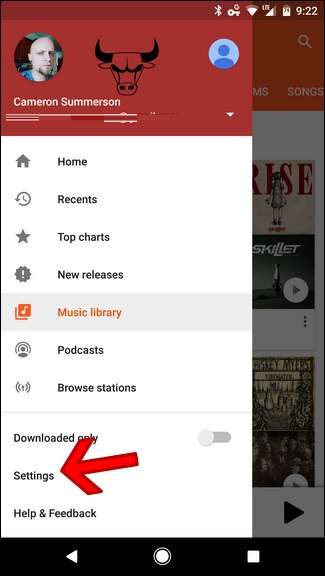
Dari sana, gulir ke bawah dengan cara yang baik, sampai Anda melihat bagian "Android Wear". Ketuk tombol pertama — Unduh ke Android Wear — untuk memungkinkan musik ditransfer ke jam tangan Anda.
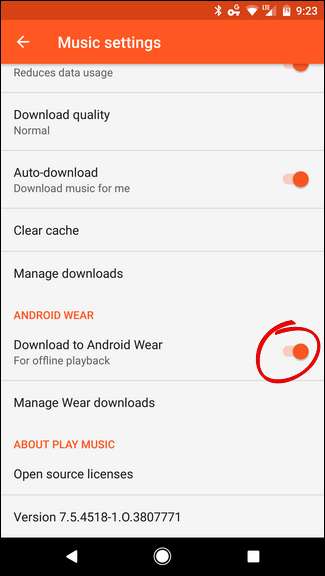
Jika musik yang Anda coba dapatkan di jam tangan sudah disimpan di ponsel (untuk pemutaran lokal), Anda dapat menge-tap opsi Kelola Download Wear untuk segera mulai mentransfer musik.
Konten yang disimpan secara lokal akan muncul di bawah bagian "Penyimpanan Perangkat", dan Anda hanya perlu mengetuk ikon arloji abu-abu di sisi kanan untuk memulai transfer. Sangat mudah.
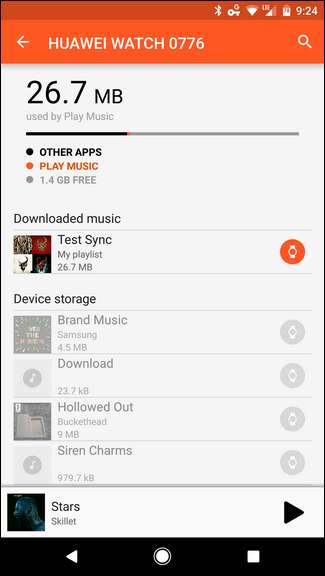
Langkah Kedua: Siapkan Daftar Putar atau Album Anda untuk Ditransfer
Jika musik Anda belum disimpan secara lokal, siapkan playlist (atau album lengkap) Anda untuk ditransfer. Ingat: opsi ini memerlukan langganan berbayar ke Google Play Musik Akses Lengkap.
Pertama, navigasikan ke playlist atau album yang ingin Anda simpan — untuk playlist, buka Perpustakaan Musik (di menu geser keluar di sebelah kiri), lalu Playlist. Untuk album, cari saja album yang ingin Anda simpan. Cukup mudah.
Setelah Anda menemukan playlist atau album yang ingin disimpan, tap panah bawah berwarna abu-abu di sebelah kanan playlist atau nama album. Warna oranye akan mulai terisi, dan akan sepenuhnya penuh setelah download selesai.
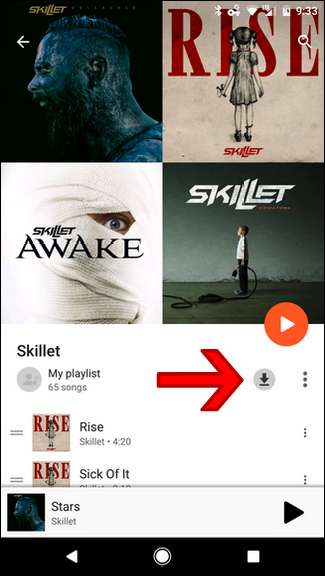
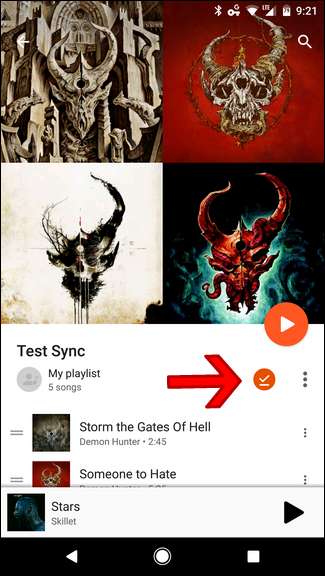
Dari sana, Anda tidak perlu melakukan apa-apa lagi — karena Anda memberi tahu Musik untuk mentransfer file offline Anda ke Android Wear, playlist atau album yang baru diunduh akan dikirim ke jam tangan Anda secara otomatis.
Untuk memeriksa kemajuan itu, Anda dapat kembali ke Pengaturan> Kelola Unduhan Wear. Sekali lagi, ikon arloji abu-abu perlahan akan berubah menjadi oranye saat file ditransfer. Setelah selesai, ikon jam tangan akan menjadi oranye sepenuhnya.
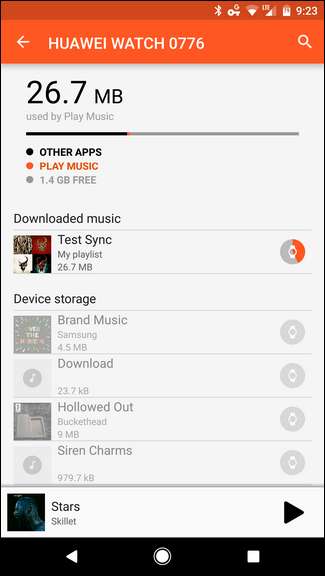
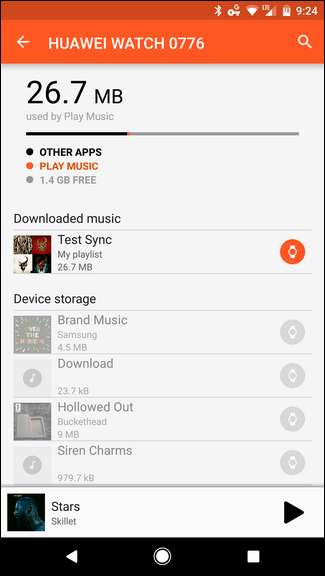
Jika Anda ingin menghapus unduhan dari jam tangan, cukup ketuk ikon oranye dan ketuk "Hapus" di kotak dialog.
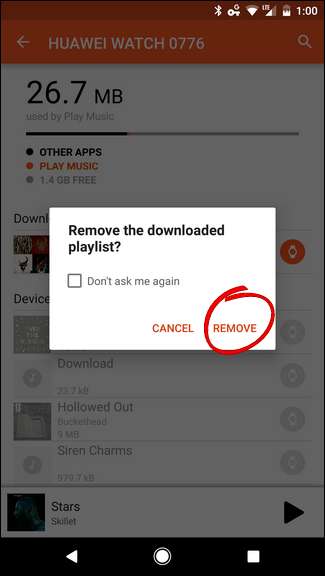
Langkah Tiga: Memutar Musik di Jam Tangan Anda
Oke, sekarang setelah semua musik di jam tangan Anda dan siap untuk Anda, Anda pasti ingin mendengarkannya, bukan? Bagian itu mudah.
TERKAIT: Cara Memasangkan Headset Bluetooth dengan Android Wear
Sekarang, jika jam tangan Anda memiliki speaker, Anda bisa putar musik secara langsung melalui itu… meskipun saya tidak yakin mengapa Anda menginginkannya (serius, speaker itu kecil). Sebaliknya, Anda pasti menginginkannya pasangkan headset Bluetooth ke jam tangan Anda .
Dengan headset Anda dipasangkan dan terhubung, geser dari sisi kanan bagian depan jam untuk membuka baki aplikasi. Kemudian gulir ke bawah hingga Anda melihat aplikasi Play Musik. Ketuk itu.
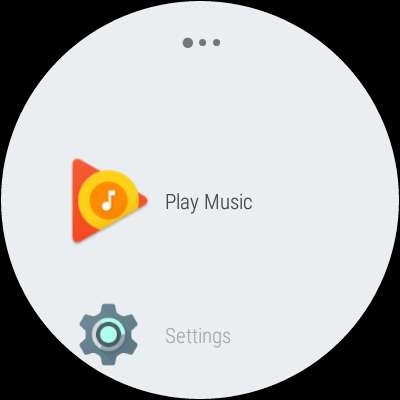
Saat Anda pertama kali membuka aplikasi, aplikasi akan menanyakan apakah Anda ingin memutar musik di ponsel atau Wear. Pilih yang terakhir.
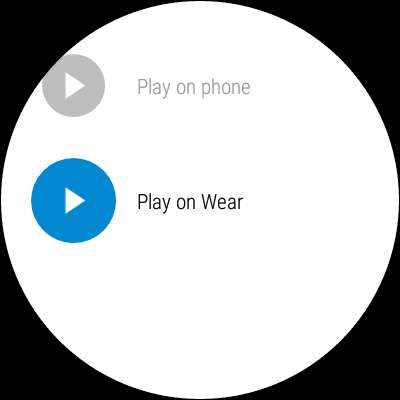
Pada tahap ini, semuanya sangat mudah: Anda dapat memilih playlist atau album, mengacak semua konten di jam tangan, atau memilih lagu satu per satu. Semua terserah padamu. Itulah kekuatan pilihan, sayang: apa pun yang Anda inginkan ... asalkan melalui Google Play Musik.

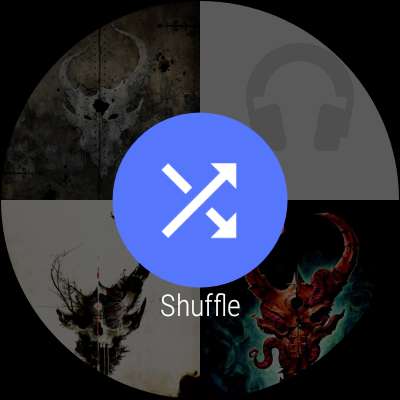
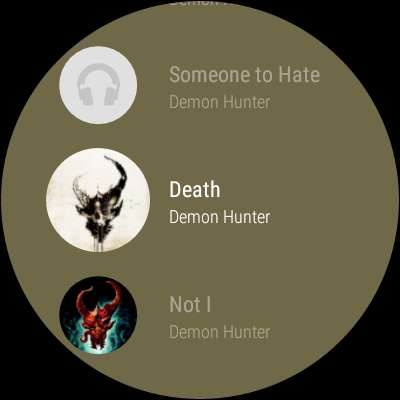
Perlu disebutkan bahwa sebagian besar jam tangan Android Wear hanya memiliki penyimpanan 4GB , dan sebagian kecil diambil oleh OS dan aplikasi yang diinstal. Jadi, pada titik mana pun, Anda mungkin hanya memiliki beberapa gigabyte untuk menyimpan musik Anda. Ini seperti kita telah mencapai lingkaran penuh di sini, kembali ke zaman iPod 2GB. Pilih dan pilih musik kalian dengan hati-hati ya guys.







